1、在图片上新建图层。选择地面区域并用带点灰蓝色填充(#d6d8e3)。

2、使用图层蒙版把砖柱露出来,我们只需要积雪的区域。

3、大致调整下砖柱跟远方的山的形状,让场景更自然。

4、创建一个新图层并按住Shift键使用椭圆工具画出一个正圆。

5、创建新图层并用灰蓝色(#6d85ad)填充,剪贴蒙版至之前的圆内(按住ALT在两个图层中间点击或者使用CTRL+ALT+G)。

6、使用柔圆画笔,用比之前更亮的颜色(#e5e4ec)大致涂抹出球的形状出来。

7、选择混合器画笔工具(画笔工具下面),然后选择干燥,深描。

8、将之前球形的所有图层选中后合并(CTRL+E)。选中混合画笔工具,并使用柔圆笔孀砌湫篡刷,将画笔间距调得很低(2%-4%)。

9、如果间距太大,再调整下图片分辨率或画笔间距。

10、新建图层,使用之前的3D笔刷在背景画出小“波浪”。

11、使用稍微大一点的直径画另一个图层

12、再大一点再画一层……

13、直到填满画面。

14、将所有“雪浪”剪贴蒙版至雪地区域。复位混合画笔工具后,使用大的间距,大致涂抹来模糊雪地的条纹。
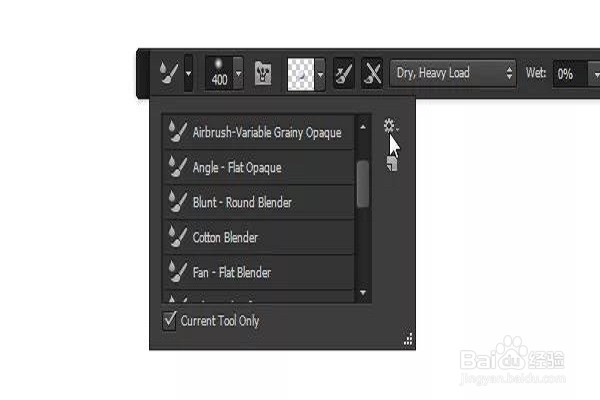
15、创建新图层选中雪地区域,并用天空的浅蓝色填充(吸管工具I)。

16、双击图层进入图层样式窗口。我们想要将这个蓝色仅仅显示在暗部区域。

17、将混合样式更改为柔光,使雪地白色部分更亮。

18、新建图层,填充任意颜色,双击图层添加渐变叠加。

19、个人建议这一步的效果如图所示。
